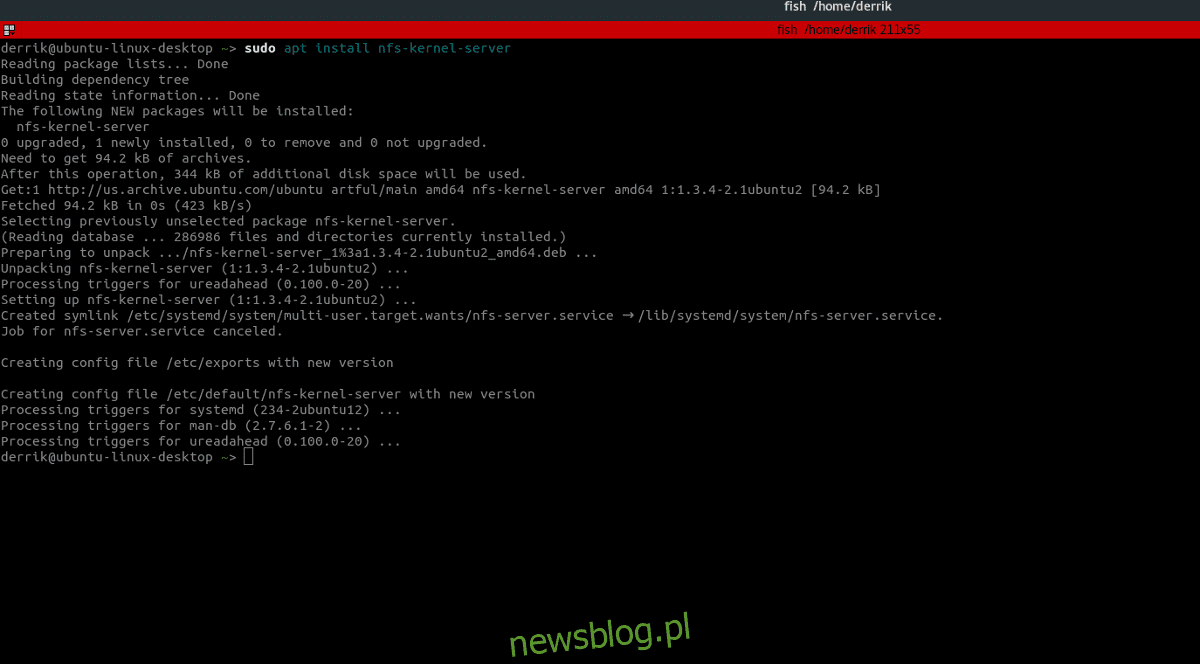
Nếu bạn là người dùng Linux trung cấp hoặc mới sử dụng máy chủ, cách chính để truy cập tệp là thông qua Samba. Nhiều người làm điều này vì NFS có vẻ khó khăn như thế nào. Có rất nhiều bước và những thứ nhỏ mà bạn phải làm đúng so với những thứ như Samba hoặc thậm chí FTP. Thực tế là nhiều người dùng Linux đang trải qua NFS thực sự là một sự xấu hổ vì nó có rất nhiều tính năng và công dụng tuyệt vời. Do đó, chúng tôi quyết định loại bỏ những khó khăn liên quan đến việc định cấu hình máy chủ NFS. Chúng tôi sẽ phân tích cách bạn có thể lưu trữ các chia sẻ NFS trong Linux và giải thích chi tiết cách bạn có thể khởi động và chạy một máy chủ
Cài đặt
Nói chung, mọi bản phân phối Linux đều có các công cụ NFS giống nhau với một vài điểm khác biệt ở đây và ở đó. Để mọi thứ hoạt động, hãy mở một thiết bị đầu cuối và cài đặt các gói sau trên hệ thống của bạn. Các gói này sẽ cài đặt công nghệ mặc định cần thiết để chạy máy chủ, tạo các tệp cấu hình mặc định và đôi khi thậm chí định cấu hình những thứ khác.
Ubuntu
sudo apt install nfs-kernel-server
mũ phớt
sudo dnf install nfs-utils system-config-nfs
Vòm Linux
sudo pacman -S nfs-utils
Debian
sudo apt-get install nfs-kernel-server
mởSUSE
sudo zypper install nfs-kernel-server
Các hệ thống Linux khác
Hệ thống tệp NFS, máy khách và máy chủ không phải là công nghệ mới. Do đó, bạn sẽ có thể dễ dàng chạy ứng dụng này trên hầu hết mọi bản phân phối Linux. Nếu hệ điều hành của bạn không được bao gồm, hãy cân nhắc tìm kiếm “nfs utils” trong trình quản lý gói của bạn hoặc tham khảo Wiki hệ điều hành của bạn.
Dịch vụ hệ thống
Cấu hình của máy chủ NFS có thể khác nhau tùy thuộc vào bản phân phối Linux mà bạn đang sử dụng. Ví dụ: nếu bạn cài đặt gói NFS của Ubuntu hoặc Debian, các dịch vụ systemd sẽ được thiết lập và cấu hình tự động. Tuy nhiên, đối với những thứ như Arch Linux, SUSE hoặc Fedora, v.v., bạn phải thực hiện thủ công. Đây là cách kích hoạt các dịch vụ này.
Nếu bạn đang sử dụng Arch Linux, hãy mở SUSE hoặc Fedora (hoặc bất kỳ bản phân phối Linux nào không tự động định cấu hình dịch vụ systemd cho NFS), mở một thiết bị đầu cuối và nhập các lệnh này.
sudo systemctl enable rpcbind
sudo systemctl enable nfs-server sudo service rpcbind start sudo service nfs-server start
Cấu hình
Bằng cách cài đặt các gói NFS, máy chủ được “thiết lập”, nhưng điều đó không có nghĩa là người dùng vẫn có quyền truy cập vào nó. Đối với điều này, người dùng cần đặt xuất, vị trí tệp, v.v. Để bắt đầu, hãy lấy trình bao gốc trong thiết bị đầu cuối. Làm điều đó với: sudo -s
Tệp xuất có thể hỗ trợ bất kỳ loại thư mục nào. Trên thực tế, người dùng có thể dễ dàng lưu vị trí trực tiếp vào thư mục mà họ muốn chia sẻ trực tiếp trong hệ thống tệp. Vấn đề là đây là một rủi ro bảo mật rất lớn. Sẽ an toàn hơn nhiều khi tải xuống nội dung của một thư mục và liên kết nó với một thư mục khác. Điều này đảm bảo rằng các quyền đối với thư mục và thư mục trong thư mục /srv/ không cần phải sửa đổi, giữ mọi thứ an toàn.
Ví dụ: để thiết lập chia sẻ NFS trong thư mục Ảnh của người dùng, hãy làm như sau:
mkdir -p /srv/nfs/pictures /home/username/Pictures/ mount --bind /home/username/Pictures/ /srv/nfs/pictures/
Sử dụng ví dụ trên để tạo bất kỳ số lượng gắn kết ràng buộc nào. Lưu ý rằng không bắt buộc phải gắn thư mục từ thư mục chính của bạn. Thay vào đó, hãy sử dụng ví dụ này và sáng tạo.
Sau khi giải quyết tất cả những điều này, hãy chạy các lệnh sau để làm cho các giá đỡ gắn kết:
echo '#NFS Pictures Bind Mount' >> /etc/fstab
echo '/home/username/Pictures/ /srv/nfs/pictures/ none bind 0 0' >> /etc/fstab
Lưu ý: bạn cần thay đổi các lệnh echo để phù hợp với thú cưỡi của riêng bạn.
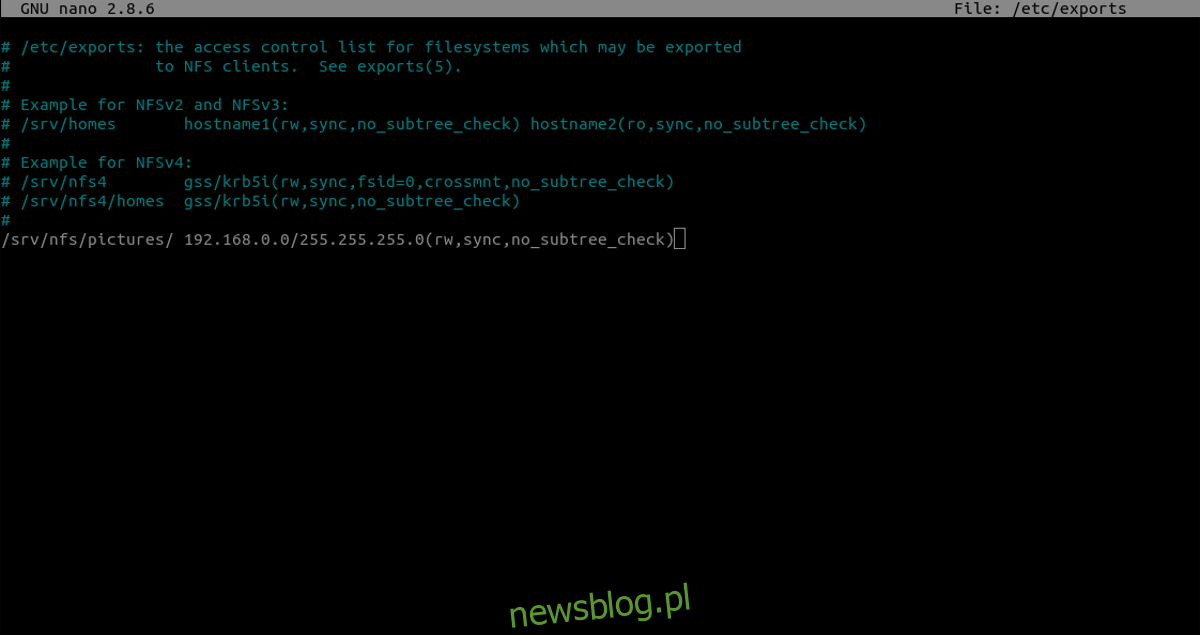
Bây giờ các giá treo đã được thiết lập, đã đến lúc thiết lập tệp cấu hình xuất. Tệp xuất là rất quan trọng vì đây là nơi bạn cần chỉ định từng chia sẻ tệp sẽ được NFS sử dụng.
nano /etc/exports
Trong tệp xuất, đi đến cuối và viết:
/srv/nfs/pictures/ 192.168.0.0/255.255.255.0(rw,sync,no_subtree_check)
Bạn có thể viết bao nhiêu dòng tùy thích. Lưu ý rằng mỗi chia sẻ cần mount, mục nhập fstab và mục /etc/export riêng.
Lưu ý: lưu tệp xuất bằng CTRL+O
cập nhật thay đổi
Máy chủ NFS đã hoạt động, các tệp được đặt đúng chỗ và mọi thứ đã sẵn sàng để sử dụng. Tất cả những gì còn lại là cập nhật những thay đổi được thực hiện đối với tệp xuất. Đây là một bước quan trọng vì máy chủ NFS sẽ không cập nhật những thay đổi được thực hiện trong khi chạy. Thực hiện thay đổi với: exportfs -rav
Nếu cần, hãy khởi động lại tiến trình máy chủ trong chính systemd bằng lệnh khởi động lại systemctl.
sudo systemctl restart nfs-server.
Đăng kí
Hệ thống tệp mạng là một công cụ hữu ích. Với nó, người dùng có thể dễ dàng tải xuống các tệp và thư mục từ xa và làm việc với chúng cục bộ, giống như trên một ổ cứng vật lý. Điều đó thật tuyệt vì các công cụ hệ thống tệp mạng cạnh tranh không cung cấp cho người dùng tính phổ biến và tự do như nhau.
Bất chấp tính hữu ích của nó, hầu hết mọi người thích sử dụng Samba hơn. Điều này có thể hiểu được vì thiết lập NFS có thể hơi khó chịu và tẻ nhạt so với Samba. Tuy nhiên, nếu bạn có thể xử lý quá trình thiết lập khó khăn, thì điều đó đáng giá hơn nhiều.
